Ulysses Writing App Review: edelleen sen arvoinen vuonna 2022?
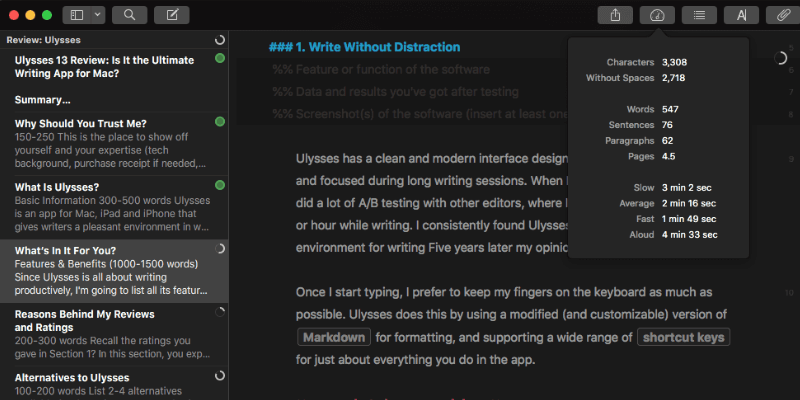
Odysseus
Yhteenveto
Kirjoittaminen on monitahoinen prosessi, joka sisältää aivoriihiä, tutkimusta, kirjoittamista, tarkistamista, muokkaamista ja julkaisemista. Odysseus sisältää kaikki ominaisuudet, jotka vievät sinut alusta loppuun, ja tekee sen miellyttävällä ja keskittyneellä tavalla.
Itse olen viimeisten viiden vuoden aikana havainnut sovelluksen tehokkaaksi kirjoitustyökaluksi, ja siitä on tullut suosikkini. Se auttaa minua keskittymään kirjoitustehtäviini paremmin kuin muut sovellukset, ja olen oppinut arvostamaan ja luottamaan minimaalisen käyttöliittymän, Markdownin yhdistelmän, mahdollisuuden käyttää useita arkkeja artikkelin uudelleenjärjestämiseen, ja erinomaiset kirjasto- ja julkaisuominaisuudet.
Se ei ole ainoa vaihtoehto, ja jos käytät Windowsia, vältät tilauksia tai halveksit Markdownia, jokin muista sovelluksista sopii sinulle paremmin. Mutta jos olet vakava Mac-pohjainen kirjoittaja tehokkaan työkalun jälkeen, kokeile sitä. Suosittelen sitä.
Mistä minä tykkään: Virtaviivainen käyttöliittymä pitää sinut kirjoittamassa, kun aloitat. Hyödylliset työkalut pysyvät poissa tieltä, kunnes niitä tarvitaan. Kirjasto synkronoi työsi kaikkien laitteidesi kanssa. Helppo julkaista useissa muodoissa.
Mistä en pidä: Ei saatavilla Windowsille. Tilaushinnat eivät sovi kaikille.
Mikä on Ulysses-sovellus?
Ulysses on täydellinen kirjoitusympäristö Macille, iPadille ja iPhonelle. Se on suunniteltu tekemään kirjoittamisesta mahdollisimman miellyttävää ja tarjoamaan kaikki kirjoittajan tarvitsemat työkalut.
Onko Ulysses-sovellus ilmainen?
Ei, Ulysses ei ole ilmainen, mutta sovelluksesta on saatavilla ilmainen 14 päivän kokeiluversio Mac App Store. Jos haluat jatkaa sen käyttöä kokeilujakson jälkeen, sinun on maksettava siitä.
Paljonko Ulysses maksaa?
5.99 $/kk tai 49.99 $/vuosi. Yhdellä tilauksella voit käyttää sovellusta kaikilla Maceillasi ja iDevice-laitteillasi.
Siirtyminen tilausmalliin oli jonkin verran kiistanalainen. Jotkut ihmiset vastustavat filosofisesti tilauksia, kun taas toiset ovat huolissaan tilausten väsymyksestä. Koska tilaukset ovat jatkuvia kuluja, ei kulu liikaa ennen kuin saavutat taloudellisen rajasi.
Haluaisin henkilökohtaisesti maksaa sovelluksesta suoraan, ja tein niin useita kertoja, sovelluksen Mac- ja iOS-versioissa. Mutta en ehdottomasti vastusta tilausten maksamista, mutta teen sen vain sovelluksille, joita en tule toimeen ilman.
Joten en tilannut Ulyssesia heti. Sovelluksen edellinen versio, josta maksoin, toimi edelleen, eikä uusi versio tarjonnut lisäominaisuuksia. Sen jälkeen kuluneiden kymmenen kuukauden aikana olen jatkanut Ulyssesin käyttöä arvioiden samalla vaihtoehtoja. Tulin siihen tulokseen, että Ulysses oli edelleen paras sovellus minulle, ja olen katsonut, että yritys jatkaa sen parantamista.
Joten tilasin. Australiassa liittymä maksaa 54.99 AU $/vuosi, mikä on vain hieman yli dollari viikossa. Se on pieni hinta laadukkaasta työkalusta, jonka avulla voin ansaita elantoni ja joka on verovähennys. Minulle hinta on täysin perusteltu.
Onko Ulysses for Windows?
Ei, Ulysses on saatavilla vain Macille ja iOS:lle. Windows-versiota ei ole saatavilla, eikä yritys ole ilmoittanut suunnitelmistaan luoda sellainen, vaikka he ovat vihjaneet muutaman kerran, että he saattavat harkita sitä jonakin päivänä.
Windowsille on olemassa sovellus nimeltä ‘Ulysses’, mutta se on häpeämätöntä huijausta. Älä käytä sitä. Ne, jotka ostivat sen, ilmoittivat Twitterissä, että he tuntevat tulleensa harhaan.
Windows-versio ei liity meihin mitenkään – valitettavasti se on häpeämätöntä huijausta.
– Ulysses Help (@ulyssesapp) Huhtikuu 15, 2017
Onko Ulyssesille opetusohjelmia?
Saatavilla on useita resursseja, joiden avulla voit oppia käyttämään Ulyssesia tehokkaasti. Ensimmäinen, jonka huomaat, on Ulysseksen johdanto-osio. Tämä on joukko Ulysses-kirjaston ryhmiä (kansioita), jotka sisältävät selityksiä ja vinkkejä sovelluksesta.
Mukana olevat osiot ovat First Steps, Markdown XL, Finder Details ja Shortcuts and Other Tips.
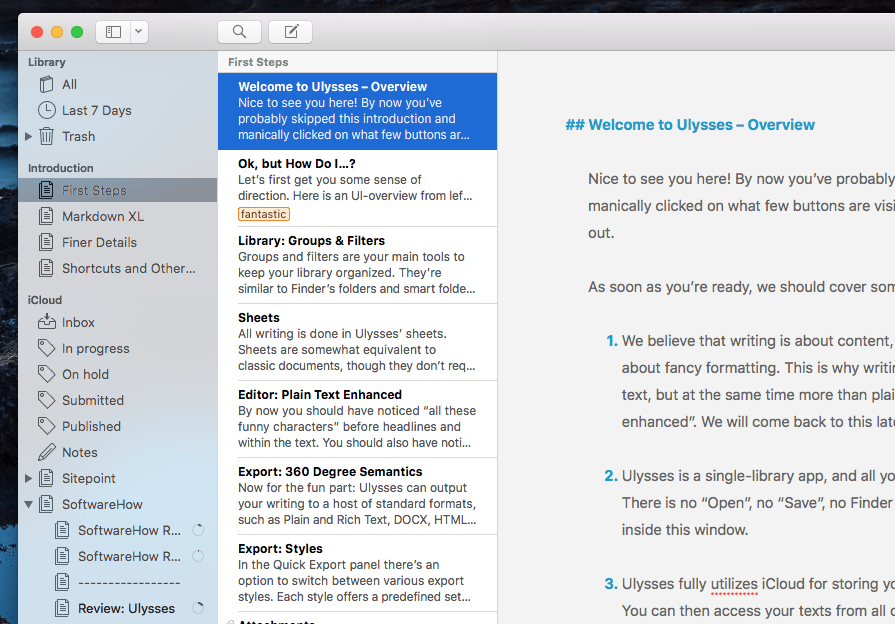
Viralliset Ulysses Ohje- ja tukisivu on toinen hyödyllinen resurssi. Se sisältää usein kysyttyjä kysymyksiä, opetusohjelmia, tyyliviittauksia, tietokantaa ja paljon muuta. Kannattaa myös tarkistaa virkailija Ulysses blogi, jota päivitetään säännöllisesti ja jossa on osiot vinkkejä ja niksejä sekä opetusohjelmia varten.
Voit saada kaikki Ulyssesin pikanäppäimet. Se kattaa kuinka saada kaikki irti Ulyssesista sekä kuinka käyttää sitä kirjan jäsentämiseen osiin ja kohtauksiin ja tutkimuksen hallintaan.
‘Romaanin kirjoittaminen Ulysseksen kanssa” on David Hewsonin Kindle-kirja. Sillä on erittäin hyviä arvosteluja, sitä on päivitetty useita kertoja ja se näyttää hyödylliseltä.
Lopuksi ScreenCastsOnlinella on kaksiosainen video-opetusohjelma Ulyssesista. Se luotiin vuonna 2022, mutta on edelleen varsin ajankohtainen. Voit katsoa Osa 1 ilmaiseksi.
Sisällysluettelo
Miksi luota minuun tässä Ulysses-arvostelussa?
Nimeni on Adrian, ja kirjoittaminen on ollut iso osa elämääni niin kauan kuin muistan. Aluksi käytin kynää ja paperia, mutta olen kirjoittanut sanojani tietokoneella vuodesta 1988 lähtien.
Kirjoittaminen on ollut pääammattini vuodesta 2009, ja olen käyttänyt matkan varrella useita sovelluksia. Niihin kuuluvat verkkopalvelut, kuten Google Docs, tekstieditorit, kuten Sublime Text ja Atom, sekä muistiinpanosovellukset, kuten Evernote ja Zim Desktop. Jotkut ovat olleet hyviä yhteistyöhön, toiset sisältävät hyödyllisiä laajennuksia ja hakuominaisuuksia, kun taas toiset mahdollistavat kirjoittamisen verkkoon suoraan HTML:llä.
Ostin Ulyssesin omilla rahoillani sen julkaisupäivänä, jo vuonna 2022. Siitä lähtien olen kirjoittanut sillä 320,000 XNUMX sanaa, ja vaikka olen etsinyt, en ole löytänyt mitään minulle paremmin sopivaa. Se saattaa sopia myös sinulle, mutta käsittelemme myös muutamia vaihtoehtoja, jos se ei vastaa mieltymyksiäsi tai tarpeitasi.
Ulysses App Review: Mitä hyötyä siitä sinulle on?
Ulyssesissa on kyse tuottavasta kirjoittamisesta, ja luettelen sen ominaisuudet seuraavissa viidessä osassa. Jokaisessa alaosiossa tutkin, mitä sovellus tarjoaa, ja kerron sitten henkilökohtaisen näkemykseni.
1. Kirjoita ilman häiriötekijöitä
Ulyssesilla on puhdas, moderni käyttöliittymä, joka on suunniteltu pitämään sinut mukavana ja keskittyneenä pitkien kirjoitusistuntojen aikana. Kun aloitin sovelluksen käytön, tein paljon A/B-testausta muiden editorien kanssa, joissa vaihdoin sovellusta noin puolen tunnin välein kirjoittaessani. Minusta Ulysses oli jatkuvasti miellyttävin ympäristö kirjoittaa. Viisi vuotta myöhemmin mielipiteeni ei ole muuttunut.
Kun aloitan kirjoittamisen, pidän mieluummin sormeni näppäimistöllä niin paljon kuin mahdollista. Ulysses mahdollistaa tämän käyttämällä muokattua (ja mukautettavaa) versiota Hinnanalennus laajan valikoiman pikanäppäimien muotoiluun ja tukemiseen lähes kaikkeen mitä sovelluksessa teet. Jos haluat käyttää hiirtä, Ulysses tekee siitäkin helppoa.
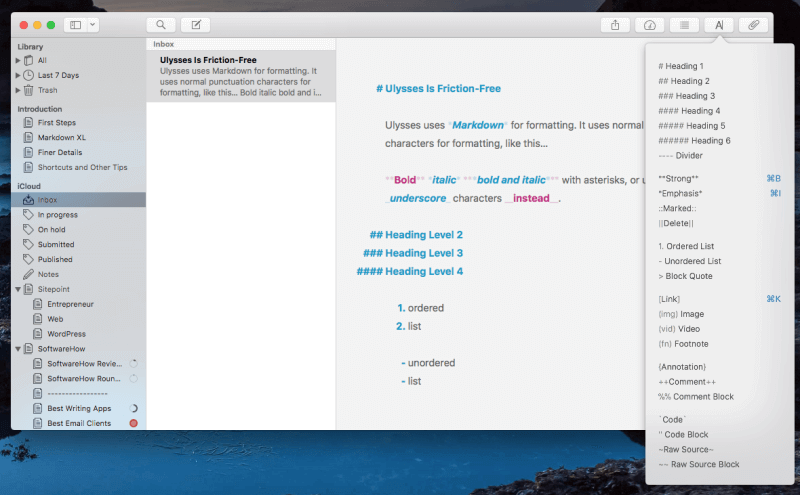
Sovelluksen avulla voin keskittyä luomaani sisältöön sen sijaan, että luon sen käyttöliittymään. Tumma tila, kirjoituskonetila, koko näytön tila ja minimaalinen tila auttavat tässä.
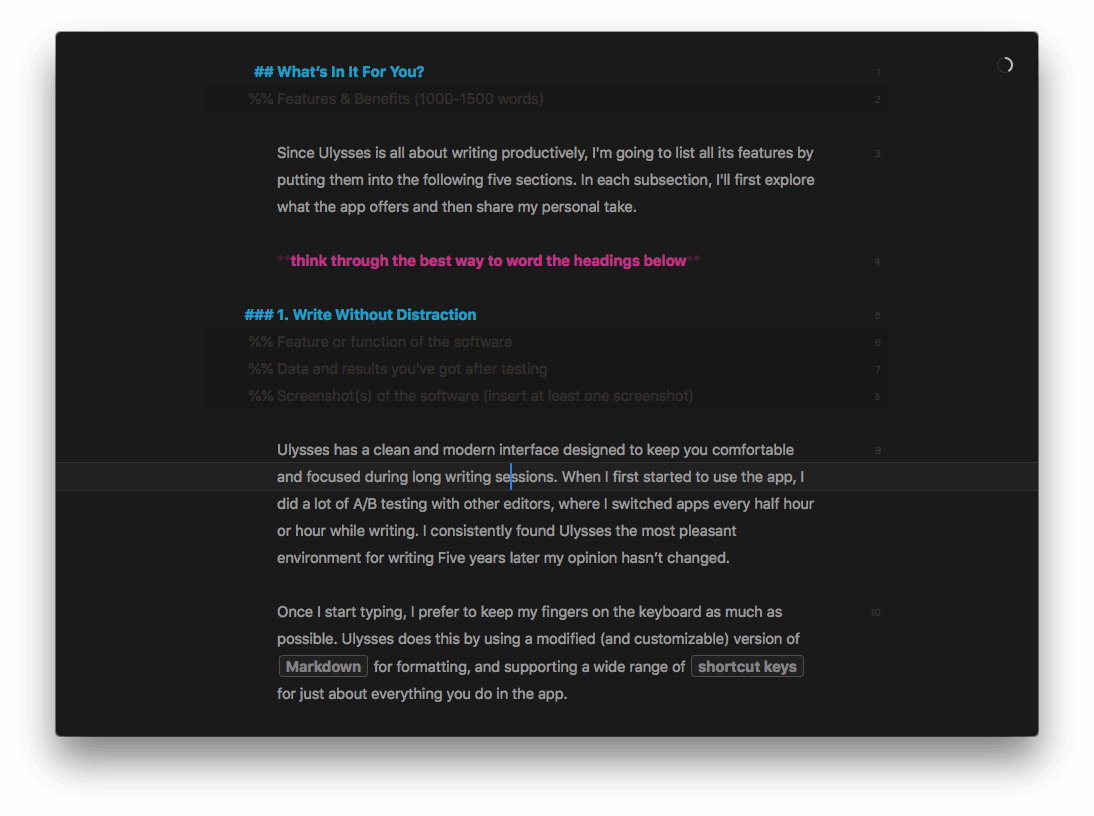
Kun työskentelen sovelluksen kirjoitusnäkymässä, voin näyttää tai piilottaa lisäruutuja pyyhkäisemällä vasemmalle tai oikealle kahdella sormella (tai yhdellä sormella iOS:ssä).
Pelkän tekstin kirjoittamisen lisäksi voin lisätä kommentteja kirjoittamalla %% (koko kappaleen kommentit) tai ++ (sisäiset kommentit) ja jopa luoda muistilappuja, jotka avautuvat vain ympäröimällä tekstin hakasulkeissa. Jos unohdan Markdown-syntaksin, se on kaikki saatavilla avattavista valikoista.
Teknistä kirjoittamista varten Ulysses tarjoaa koodilohkoja syntaksin korostuksella. Korostus säilyy viennissä, kuten tässä Ulysses-opetusohjelman kuvassa näkyy.
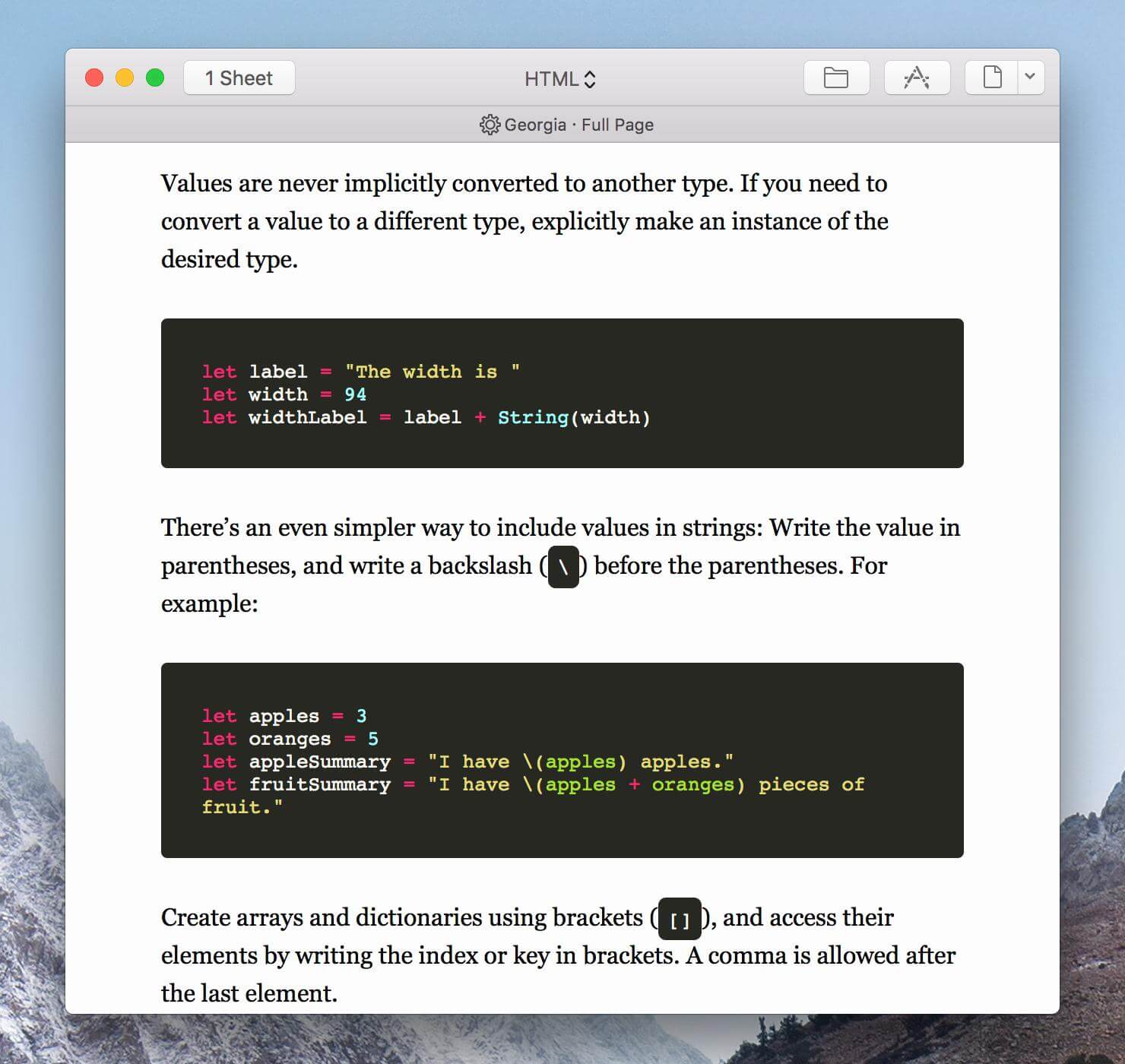
Oma henkilökohtainen näkemykseni: Rakastan kirjoittamista Ulyssesissa. Markdownin, minimaalisen käyttöliittymän ja häiriöttömien ominaisuuksien yhdistelmä tekee minusta tuottavamman.
2. Käytä hyödyllisiä kirjoitustyökaluja
Ulysses näyttää niin yksinkertaiselta, että konepellin alta on helppo menettää kaikki voima. Ja niin sen pitääkin olla. En halua, että monet kirjoitustyökalut sotkevat käyttöliittymää kirjoittaessani, mutta haluan ne heti saatavilla aina kun tarvitsen niitä.
Ensinnäkin macOS-oikoluku- ja kieliopintarkistus voidaan ottaa käyttöön kirjoittaessasi tai suorittaa manuaalisesti. Reaaliaikaiset asiakirjatilastot ovat saatavilla myös napsauttamalla työkalupalkin kuvaketta.
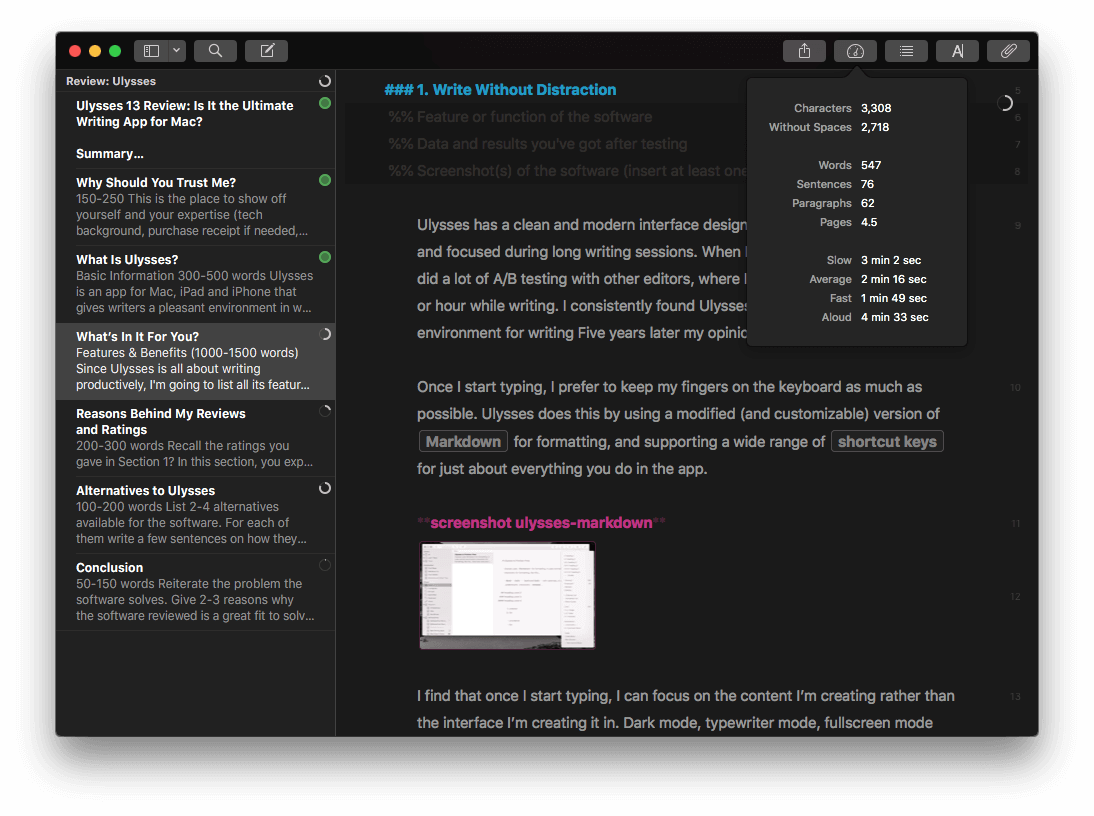
Liiteikkunassa voit käyttää lisätyökaluja, kuten avainsanoja, tavoitteita, muistiinpanoja ja kuvia.
Avainsanat ovat pohjimmiltaan tunnisteita, ja puhumme niistä lisää myöhemmin katsauksessa. Minusta tavoitteet ovat erittäin hyödyllisiä. Sanamäärän avulla näet, kuinka monta sanaa olet kirjoittanut, tavoite määrittää, kuinka monta sanaa tavoittelet, ja antaa välitöntä palautetta edistymisestäsi.
Asetin sanatavoitteet tämän arvostelun jokaiselle osalle, ja huomaat yllä olevassa kuvassa, että osat, joissa olen saavuttanut tämän tavoitteen, on merkitty vihreillä ympyröillä. Osioissa, joita työskentelen edelleen, on ympyräosa, joka osoittaa edistymiseni. Liikaa sanoja ja ympyrä muuttuu punaiseksi.
Tavoitteet ovat hyvin konfiguroitavissa, ja nykyisestä versiosta (Ulysses 13) voidaan määrittää myös määräajat (aikaperusteiset tavoitteet), ja sovellus kertoo, kuinka monta sanaa sinun on kirjoitettava joka päivä, jotta saavutat määräajan. Alla oleva kuvakaappaus antaa sinulle viitteen joistakin vaihtoehdoista.
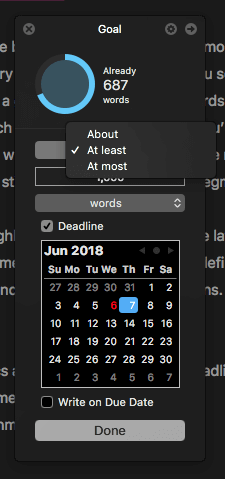
Lopuksi muistiinpanot ja kuvaliitteet ovat tehokas tapa pitää kirjaa kirjoittamasi kappaleen viitetiedot. Kirjoitan usein muutaman ajatuksen liitteenä olevaan muistiinpanoon – vaikka kirjoitankin ne yhtä todennäköisesti artikkelin runkoon – ja liitän verkkosivut ja muut viitetiedot PDF-tiedostoina. Voit myös liittää verkkoresurssien URL-osoitteet liitteenä oleviin tekstimuistiinpanoihin.
Oma henkilökohtainen näkemykseni: Luotan tavoitteisiin ja tilastoihin joka kerta kirjoittaessani. Rakastan välitöntä palautetta, jonka saan edistymisestäni, kun ympyrät muuttuvat vihreiksi jaksolta. Minusta muistiinpanot ja liitteet ovat myös hyödyllisiä, ja viiden vuoden jälkeen löydän edelleen uusia tapoja käyttää sovellusta.
3. Järjestä ja järjestä sisältösi
Ulysses tarjoaa kaikille teksteillesi yhden kirjaston, joka synkronoidaan iCloudin kautta kaikkiin Maceihin ja iDevices-laitteisiin. Ulyssesiin voidaan lisätä myös muita kansioita kiintolevyltä, mukaan lukien Dropbox-kansiot. Se on joustava ja toimii hyvin. Se on myös kivuton. Kaikki tallennetaan automaattisesti ja varmuuskopioidaan automaattisesti. Ja täysi versiohistoria säilytetään.
Asiakirjojen käsittelyn sijaan Ulysses käyttää ‘arkkeja’. Pitkä kirjoitusprojekti voi koostua useista arkeista. Näin voit työstää palapelin yhtä palaa kerrallaan ja helposti järjestää sisältöä uudelleen vetämällä arkin uuteen paikkaan.
Tämä arvostelu koostuu esimerkiksi seitsemästä arkista, joista jokaisella on oma sanamäärätavoite. Taulukot voidaan järjestää uudelleen haluamallasi tavalla, eikä niitä tarvitse lajitella aakkosjärjestykseen tai päivämäärän mukaan. Kun olet kirjoittanut, valitse kaikki arkit ja vie ne.
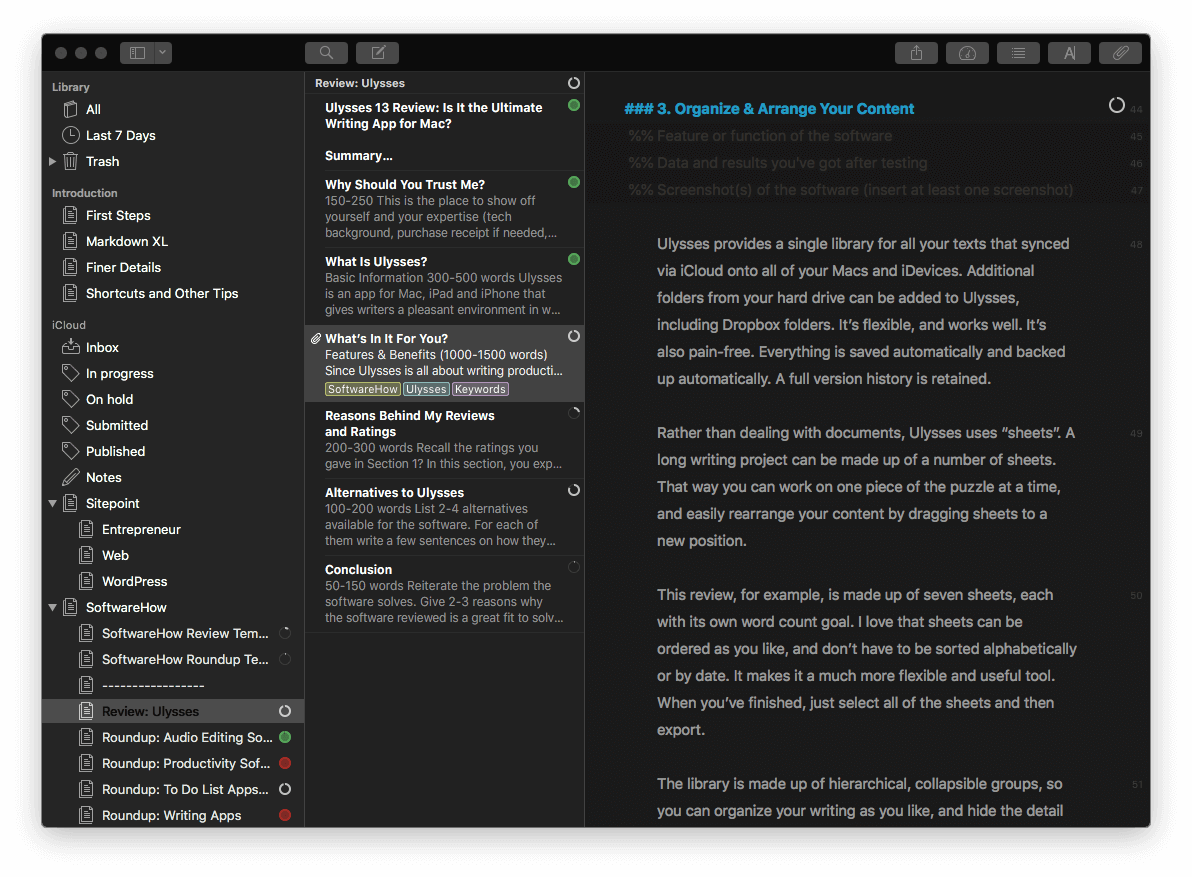
Kirjasto koostuu hierarkkisista, kokoontaitettavista ryhmistä (kuten kansioista), joten voit järjestää kirjoituksesi eri säilöihin ja piilottaa yksityiskohdat, joita sinun ei tarvitse nähdä juuri nyt. Voit myös luoda suodattimia, jotka ovat pohjimmiltaan älykkäitä kansioita, ja tarkastelemme niitä tarkemmin seuraavassa osiossa.
Lopuksi voit merkitä taulukot suosikeiksi, jotka kerätään yhteen paikkaan kirjastosi yläreunaan, ja myös lisätä avainsanoja taulukoihin ja ryhmiin. Avainsanat ovat pohjimmiltaan tunnisteita ja toinen tapa järjestää kirjoittamistasi. Ne eivät näy automaattisesti kirjastossasi, mutta niitä voidaan käyttää suodattimissa, kuten alla osoitetaan.
Oma henkilökohtainen näkemykseni: Ulysses antaa minun työskennellä missä tahansa, koska kaikki, mitä työskentelen nyt, ja kaikki, mitä olen kirjoittanut aiemmin, on järjestetty kirjastoon, joka on käytettävissä kaikilla tietokoneillani ja laitteillani. Mahdollisuus jakaa suuri kirjoitusprojekti useille arkeille tekee työstä helpommin hallittavissa, ja ryhmien, avainsanojen ja suodattimien yhdistelmä mahdollistaa työni järjestämisen monin eri tavoin.
4. Etsi asiakirjoja ja tietoja
Kun olet rakentanut merkittävän määrän työtä, hausta tulee tärkeä. Ulysses ottaa etsinnän vakavasti. Se integroituu hyvin Spotlightin kanssa ja tarjoaa joukon muita hakutoimintoja, kuten suodattimet, pikaavauksen, kirjastohaut ja etsimisen (ja korvaamisen) nykyisestä taulukosta.
rakastan Pika-avausja käytä sitä koko ajan. Paina komento-O ja ala kirjoittaa. Näyttöön tulee luettelo vastaavista taulukoista, ja painamalla Enter-näppäintä tai kaksoisnapsauttamalla pääset suoraan sinne. Se on kätevä tapa navigoida kirjastossasi.
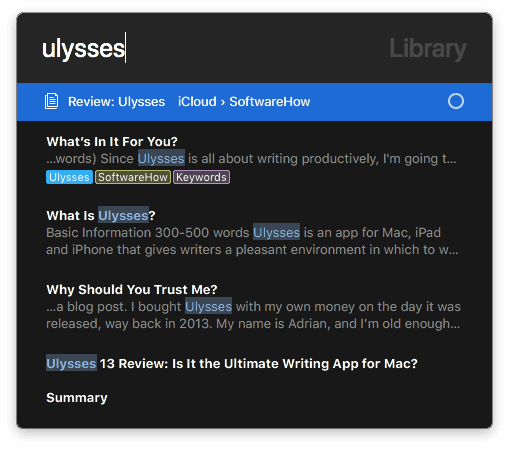
Löytää (komento-F) antaa sinun etsiä tekstiä (ja valinnaisesti korvata sen) nykyisestä arkista. Se toimii samalla tavalla kuin suosikkitekstinkäsittelyohjelmassasi.
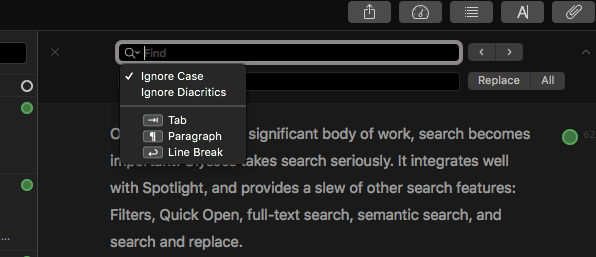
Hae ryhmästä (Shift-command-F) voit etsiä nykyistä ryhmääsi. Jos haluat etsiä koko kirjastostasi, siirry kohtaan Kirjasto > Kaikki ensimmäinen. Se on tehokas ominaisuus, jonka avulla voit etsiä tekstiä, muotoilua, avainsanoja, otsikoita, muistiinpanoja ja paljon muuta.
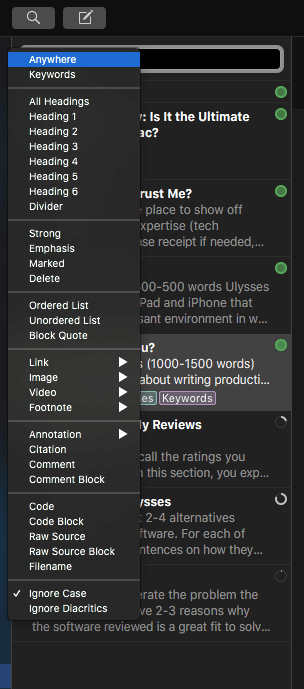
Ja lopuksi, Suodattimet voit sijoittaa ryhmähakuja pysyvästi kirjastoosi älykkäinä kansioina. Käytän niitä avainsanojen, kuten ‘Käynnissä’, ‘Pidossa’, ‘Lähetetty’ ja ‘Julkaistu’ seurantaan, jotta löydän nopeasti artikkeleita eri valmistumisvaiheissa.
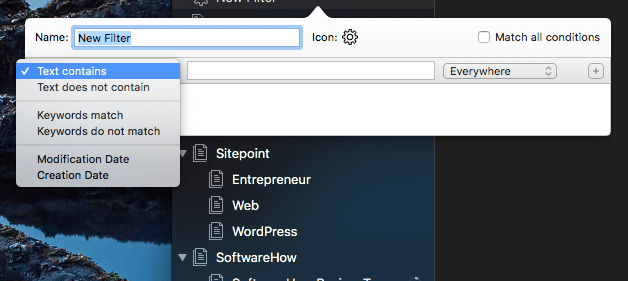
Suodattimet ovat tehokkaampia kuin muut hakutavat, koska voit määrittää haulle useamman kuin yhden kriteerin, mukaan lukien päivämäärät. Ne ovat myös käteviä, koska ne sijaitsevat pysyvästi kirjastossasi, joten sinun tarvitsee vain napsauttaa suodatinta sen sijaan, että teet haun joka kerta manuaalisesti.
Oma henkilökohtainen näkemykseni: Pikaavaus ja suodattimet ovat lisätapoja navigoida kirjastossa haun avulla. Näiden lisäksi saatavilla on myös tehokkaita hakutoimintoja asiakirjassa ja asiakirjoissasi.
5. Vie ja julkaise työsi
Kirjoitustehtävän suorittaminen ei ole koskaan työn loppua. Usein on toimituksellinen prosessi, jonka jälkeen teoksesi on julkaistava. Ja nykyään on monia tapoja julkaista sisältöä!
Ulyssesissa on erinomainen julkaisuominaisuus, jota on melko helppo käyttää. Sen avulla voit julkaista suoraan WordPressiin ja Mediumiin joko julkaistuna postauksena tai luonnoksena. Sen avulla voit viedä Microsoft Wordiin, jotta oikolukijasi ja editorisi voivat työskennellä asiakirjan parissa, kun muutokset ovat käytössä. Ja sen avulla voit viedä lukuisiin muihin hyödyllisiin muotoihin, mukaan lukien PDF, HTML, ePub, Markdown ja RTF.
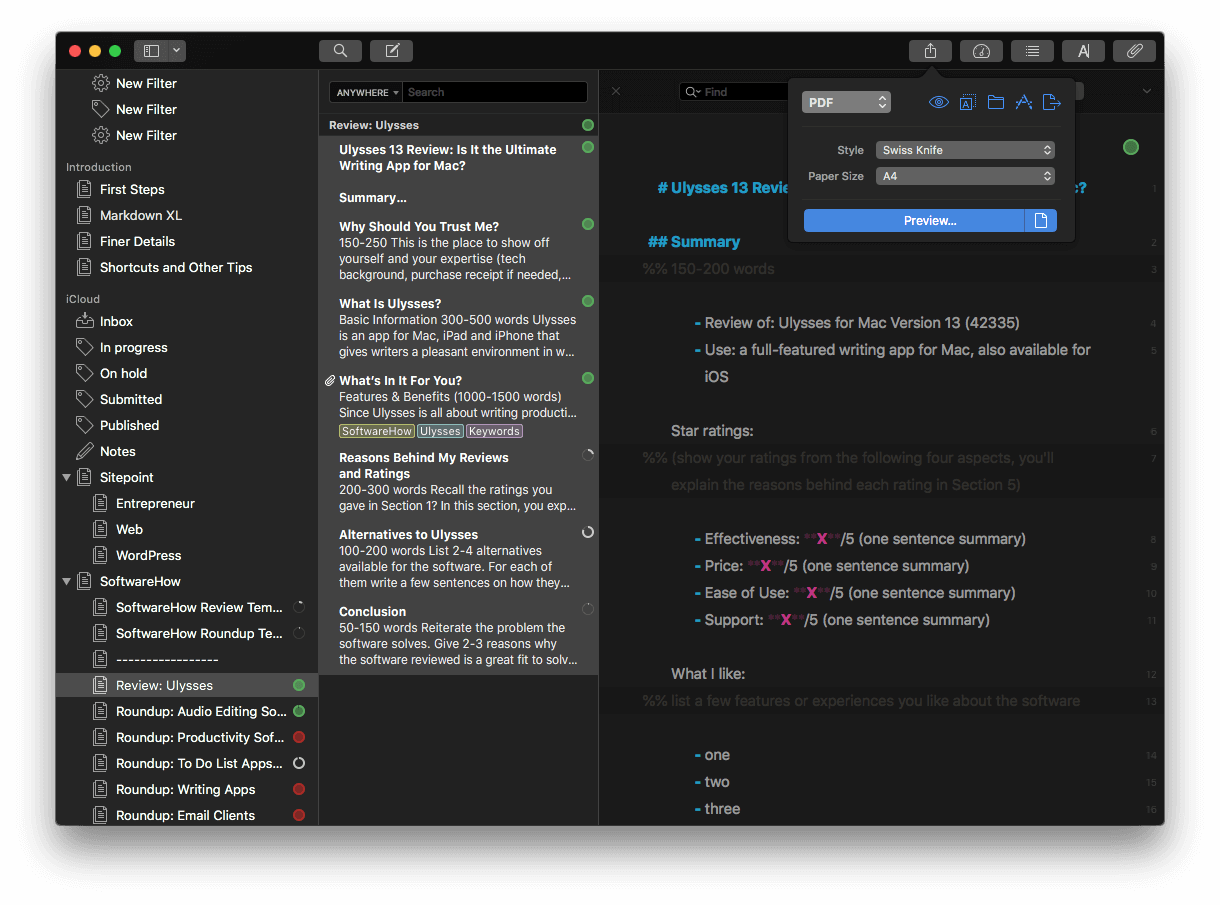
Voit esikatsella vientiä sovelluksessa ja viedä leikepöydälle tiedoston sijaan. Tällä tavalla voit esimerkiksi viedä HTML-muodossa suoraan leikepöydälle ja liittää tuloksen WordPress-teksti-ikkunaan.
Useita vientityylejä on sisäänrakennettu Ulyssesiin, ja vielä enemmän on saatavilla tyylin vaihto. Tämä antaa sinulle paljon vaihtoehtoja asiakirjasi lopulliseen ulkoasuun.
Oma henkilökohtainen näkemykseni: Ymmärrän, että kun kirjoitan Ulysses-kielellä, minun ei tarvitse ajatella asiakirjan lopullista muotoa. Kirjoitan vain. Kun olen valmis, Ulysses pystyy luomaan laajan valikoiman dokumenttimuotoja eri tyyleissä tai vain sijoittamaan artikkelini leikepöydälle liitettäväksi WordPressiin, Google Docsiin tai muualle.
Syyt arvioideni takana
Tehokkuus: 5/5
Ulysses sisältää kaiken, mitä Applen käyttäjä tarvitsee kirjoittaakseen: aivoriihiä ja tutkimusta, kirjoittamista ja editoimista, sanamäärätavoitteiden ja määräaikojen seurantaa sekä julkaisemista. Jokainen näistä töistä tehdään tehokkaasti ja taloudellisesti. Vaivaa ei mene hukkaan, ja pidätkö mieluummin kädet näppäimistöllä tai käytät hiirtä, sovelluksen avulla voit työskennellä sinulle parhaiten sopivalla tavalla.
Hinta: 4 / 5
Ulysses on ensiluokkainen tuote ammattikirjoittajille, eikä sitä saa halvalla kellarihinnalla. Mielestäni hinta on perusteltu vakavalle kirjoittajalle, enkä ole yksin, mutta edullista, rentoa työkalua etsivien kannattaa etsiä muualta. Päätös veloittaa tilauksesta oli kiistanalainen, ja jos se on sinulle ongelma, luettelemme alla muutamia vaihtoehtoja.
Helppokäyttöinen: 5 / 5
Ulysses on niin helppokäyttöinen, että on vaikea uskoa, että konepellin alla on niin paljon voimaa. Sovelluksen aloittaminen on helppoa, ja voit oppia lisää ominaisuuksia tarpeen mukaan. Usein on useita tapoja saavuttaa sama toiminto, ja sovellus voi mukautua mieltymystesi mukaan. Voit esimerkiksi lihavoida tekstiä käyttämällä Markdown-muotoilua, napsauttamalla kuvaketta ja myös tuttua ohjausnäppäintä B.
Tuki: 5/5
Viiden vuoden aikana minulla ei ole koskaan ollut tarvetta ottaa yhteyttä Ulyssesin tukeen. Sovellus on luotettava ja mukana toimitetusta viitemateriaalista on apua. Tiimi näyttää erittäin reagoivalta ja proaktiiviselta Twitterissä, ja kuvittele, että he olisivat samalla tavalla kaikissa tukiongelmissa. Voit ottaa yhteyttä tukeen sähköpostitse tai verkkolomakkeella.
Vaihtoehtoja Ulyssekselle
Ulysses on laadukas mutta hieman kallis kirjoitussovellus vain Applen käyttäjille, joten se ei sovi kaikille. Onneksi se ei ole ainoa vaihtoehtosi.
Julkaisimme äskettäin yhteenvedon siitä parhaat kirjoitussovellukset Macille, ja tässä luetellaan parhaat vaihtoehdot, mukaan lukien vaihtoehtoja Windows-käyttäjille.
- Scrivener on Ulyssesin suurin kilpailija ja jollain tapaa ylivoimainen, mukaan lukien sen mahtava kyky kerätä ja järjestää viitetietoja. Se on saatavana Macille, iOS:lle ja Windowsille, ja se ostetaan etukäteen tilauksen sijaan. Voit lukea yksityiskohtaiset tiedot Scrivener-arvostelu täältä lisää.
- iA Writer on yksinkertaisempi sovellus, mutta sen hinta on myös helpompi niellä. Se on peruskirjoitustyökalu ilman kaikkia Ulyssesin ja Scrivenerin tarjoamia kelloja ja pillejä, ja se on saatavana Macille, iOS:lle ja Windowsille. Malliesimerkki on samanlainen, mutta ei ole saatavilla Windowsille.
- Karhu Kirjoittaja on monia yhtäläisyyksiä Ulysseksen kanssa. Se on tilauspohjainen sovellus, jossa on upea Markdown-pohjainen käyttöliittymä, eikä se ole saatavana Windowsille. Pohjimmiltaan se on muistiinpanosovellus, mutta se pystyy paljon enemmän.
- Voit ladata Sublime Teksti ja muut tekstieditorit, joissa on laajennuksia, jotta niistä tulee vakavia kirjoitustyökaluja. Esimerkiksi, Tässä on hyödyllinen Sublime Text -opas joka näyttää, kuinka voit lisätä Markdownin, häiriöttömän tilan, organisaatioprojekteja ja muita vientimuotoja.
- Inspiroi kirjailijaa on Windows-kirjoitussovellus ja muistuttaa Ulyssesia. En ole koskaan käyttänyt sitä, joten en voi sanoa, onko samankaltaisuus vain ihoa syvä.
Yhteenveto
Odysseus väittää olevansa ‘äärimmäinen kirjoitussovellus Macille, iPadille ja iPhonelle’. Onko se todella luokkansa paras? Se on sovellus, joka on suunniteltu auttamaan kirjoittajia tekemään työnsä ilman häiriötekijöitä, ja siinä on kaikki työkalut ja ominaisuudet, joita he tarvitsevat viedäkseen projektinsa ideasta julkaistuun työhön, olipa kyseessä sitten blogipostaus, koulutusopas tai kirja. Se ei ole tekstinkäsittelyohjelma, jossa on monia tarpeettomia ominaisuuksia, eikä yksinkertainen tekstieditori. Ulysses on täydellinen kirjoitusympäristö.
Sovellus on saatavilla sekä macOS:lle että iOS:lle, ja asiakirjakirjasto synkronoituu tehokkaasti kaikkien laitteidesi välillä. Voit aloittaa kirjoittamisen Macillasi, lisätä muutaman ajatuksen iPhonessa, kun ne tulevat mieleesi, ja muokata tekstiäsi iPadillasi. Sovelluksen avulla voit työskennellä missä tahansa, milloin tahansa… niin kauan kuin asut Applen ekosysteemissä. Luettelemme joitakin Windows-vaihtoehtoja tarkastelun lopussa.
Jos olet Mac-käyttäjä, sinulla on jo sivut ja muistiinpanot. Olet ehkä jopa asentanut Microsoft Wordin. Joten miksi tarvitset toisen sovelluksen ajatustesi kirjoittamiseen? Koska ne eivät ole parhaita työkaluja työhön. Mikään näistä sovelluksista ei ole ottanut huomioon koko kirjoitusprosessia ja kuinka auttaa sinua sen läpi. Ulysses on.
Joten mitä mieltä olet tästä Ulysses-sovelluksen arvostelusta? Oletko kokeillut kirjoitussovellusta? Jätä kommentti alle.
Viimeisimmät artikkelit